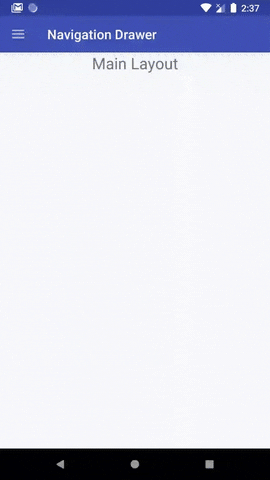मैं अपने आवेदन में एक नेविगेशन दराज को लागू करने के लिए नए एंड्रॉइड डिज़ाइन समर्थन पुस्तकालय का उपयोग कर रहा हूं।
मैं यह नहीं जान सकता कि किसी चयनित वस्तु का रंग कैसे बदला जाए!
यहाँ मेनू का xml है:
<menu xmlns:android="http://schemas.android.com/apk/res/android">
<group android:checkableBehavior="single">
<item
android:id="@+id/navigation_item_1"
android:icon="@drawable/ic_1"
android:title="@string/navigation_item_1"/>
<item
android:id="@+id/navigation_item_2"
android:icon="@drawable/ic_2"
android:title="@string/navigation_item_2"/>
</group>और यहाँ नेविगेशनव्यू xml है जो एक के अंदर रखा गया है android.support.v4.widget.DrawerLayout:
<android.support.design.widget.NavigationView
android:id="@+id/activity_main_navigationview"
android:layout_width="wrap_content"
android:layout_height="match_parent"
android:layout_gravity="start"
app:headerLayout="@layout/drawer_header"
app:itemIconTint="@color/black"
app:itemTextColor="@color/primary_text"
app:menu="@menu/menu_drawer">
<TextView
android:id="@+id/main_activity_version"
android:layout_width="wrap_content"
android:layout_height="wrap_content"
android:layout_gravity="bottom"
android:layout_marginBottom="@dimen/activity_vertical_margin"
android:layout_marginLeft="@dimen/activity_horizontal_margin"
android:textColor="@color/primary_text" />
</android.support.design.widget.NavigationView>आपके सहयोग के लिए धन्यवाद !
[संपादित करें] मैंने पहले ही इस तरह के समाधानों पर ध्यान दिया है: एंड्रॉइड मेनू का पृष्ठभूमि रंग बदलें ।
यह काफी हैक लगता है और मुझे लगा कि नई डिज़ाइन सपोर्ट लाइब्रेरी के साथ, कुछ क्लीनर पेश किया गया होगा?